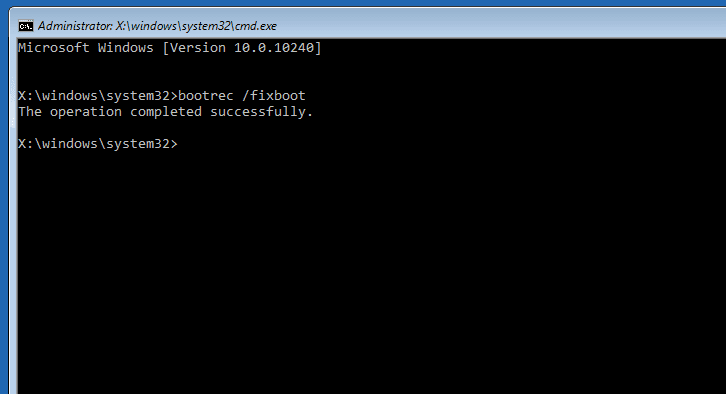Mitä tietää
- Siirry kohtaan Lisäasetukset (Windows 11, 10 ja 8) tai Järjestelmän palautusasetukset (Windows 7 ja Vista) ja avaa Komentokehote.
- Tulla sisään bootrec /fixboot kirjoittaaksesi uuden osion käynnistyssektorin nykyiseen järjestelmäosioon.
- Poista palautuslevyt tai flash-asemat ja käynnistä tietokone uudelleen Ctrl+alt+Del tai manuaalisesti nollaus- tai virtapainikkeella.
Ratkaisu huonoon osion käynnistyssektoriin on korvata se uudella oikein määritetyllä sektorilla käyttämällä vene rec komento, suhteellisen yksinkertainen prosessi, jonka kuka tahansa voi tehdä. Nämä ohjeet koskevat Windows 11-, Windows 10-, Windows 8-, Windows 7- ja Windows Vista -käyttöjärjestelmiä.
Kuinka kirjoittaa uuden osion käynnistyssektori
Jos osion käynnistyssektori vioittuu tai määritetään väärin jollain tavalla, Windows ei voi käynnistyä oikein, mikä aiheuttaa virheen, kuten BOOTMGR puuttuu hyvin varhaisessa käynnistysprosessissa. Kun näin tapahtuu, noudata näitä ohjeita:
Käynnistyssektorin ongelmia esiintyy myös Windows XP:ssä, mutta ratkaisuun liittyy erilainen prosessi.
-
Käynnistä Advanced Startup Options (Windows 11, 10 ja 8) tai System Recovery Options (Windows 7 ja Vista).
-
Avaa komentokehote. Käynnistyksen lisäasetukset- ja Järjestelmän palautusasetukset -valikoista saatavilla oleva komentokehote on samanlainen kuin Windowsin kehote ja toimii samalla tavalla eri käyttöjärjestelmissä.
-
Kirjoita kehotteeseen bootrec-komento alla olevan kuvan mukaisesti ja paina sitten Tulla sisään.
bootrec /fixbootTämä kirjoittaa uuden osion käynnistyssektorin nykyiseen järjestelmäosioon. Kaikki osion käynnistyssektorin kokoonpano- tai vioittumisongelmat, jotka ovat saattaneet olla olemassa, on nyt korjattu. Sinun pitäisi nähdä seuraava viesti komentorivillä:
The operation completed successfully. -
Käynnistä tietokone uudelleen painamalla Ctrl+Alt+Del tai manuaalisesti nollaus- tai virtapainikkeella. Riippuen siitä, miten aloitit Advanced Startup Options- tai System Recovery Options -sovelluksen, saatat joutua poistamaan levyn tai flash-aseman ennen uudelleenkäynnistystä.
Olettaen, että osion käynnistyssektorin ongelma oli ainoa ongelma, Windowsin pitäisi nyt käynnistyä normaalisti. Jos ei, jatka sen ongelman vianmääritystä, joka estää Windowsia käynnistymästä normaalisti.